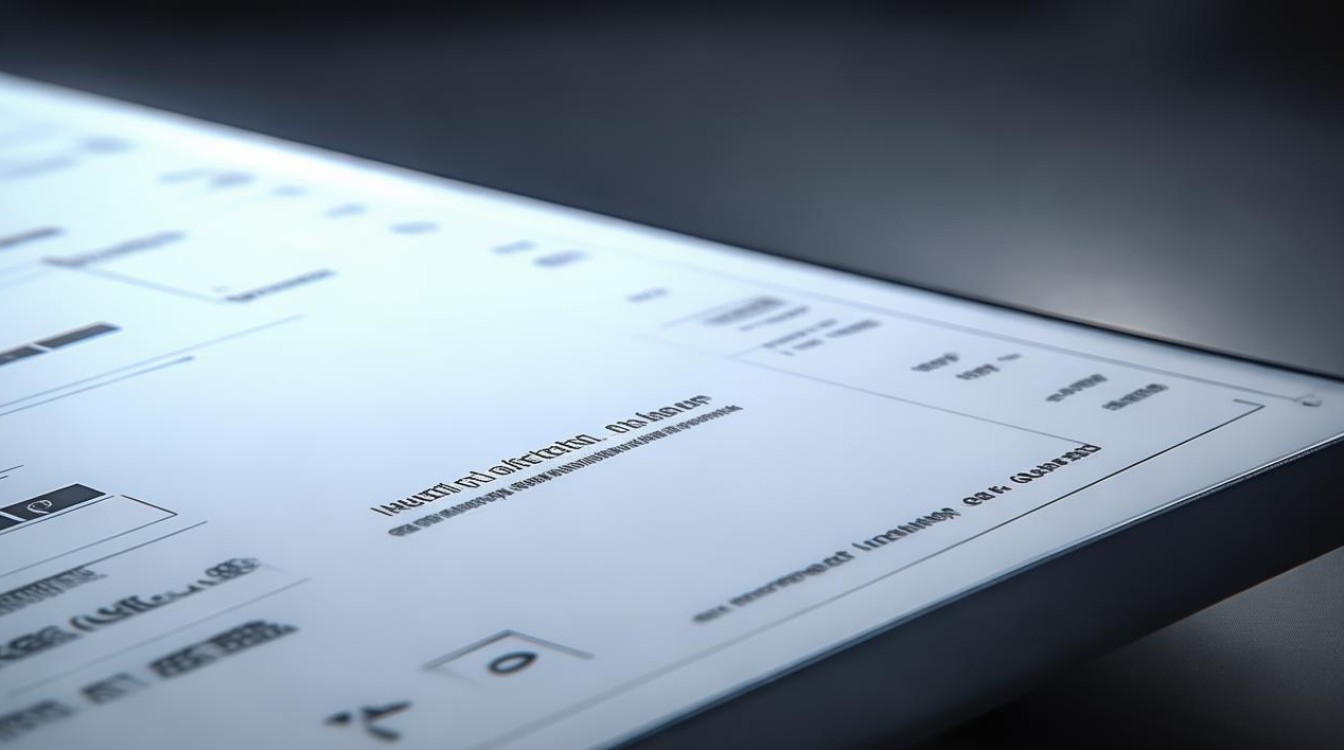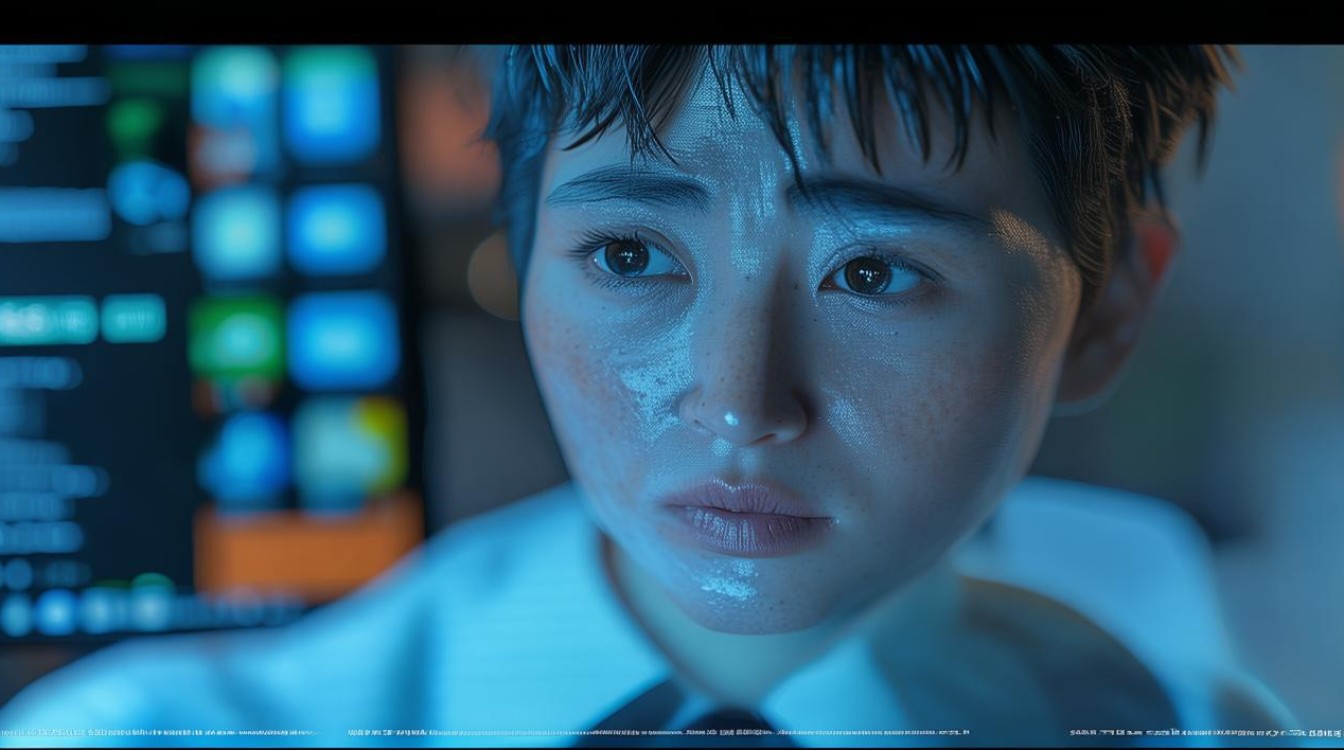显卡驱动安装的时候蓝屏
shiwaishuzidu 2025年4月25日 18:08:31 显卡 6
显卡驱动安装时蓝屏,可能因驱动不兼容、系统故障或硬件问题,可尝试更新、回滚驱动,检查硬件连接,或在安全模式下排查解决。
显卡驱动安装时蓝屏是一个较为复杂的问题,可能由多种原因导致,以下是对这一问题的详细分析及解决方法:

硬件相关问题
| 原因 | 具体表现与分析 | 解决方法 |
|---|---|---|
| 显卡硬件故障 | 显卡本身存在质量问题,如显存颗粒损坏、核心电路故障等,在安装驱动时可能因驱动对硬件的检测或调用导致蓝屏,一些老旧显卡使用时间过长,元件老化可能出现此类问题;或者显卡在运输、安装过程中受到物理撞击,造成内部线路损坏。 | 尝试将显卡插到另一台电脑上,若仍出现蓝屏问题,则可能是显卡硬件故障,需联系显卡厂商进行维修或更换。 |
| 电源功率不足 | 当显卡性能较强,而电源功率无法满足其运行时的电力需求时,安装驱动过程中显卡可能会因为电力供应不稳定而出现蓝屏,比如一些高端显卡在搭配低功率电源的电脑上使用时,就容易出现这种情况。 | 检查电源的额定功率是否满足显卡及相关硬件的需求,若不满足,需更换功率更大的电源,一般可参考显卡的官方推荐电源配置要求。 |
| 硬件兼容性问题 | 显卡与其他硬件设备可能存在兼容性冲突,如与主板的PCI-E插槽不兼容、与CPU或其他扩展卡存在频率或信号干扰等,这种情况在组装电脑时较为常见,尤其是使用了不同品牌或型号的硬件进行搭配时。 | 可以尝试更新主板的BIOS程序,以提高硬件之间的兼容性,若问题仍然存在,可能需要更换不同品牌或型号的显卡、主板等硬件进行测试,以找到相互兼容的组合。 |
驱动相关问题
| 原因 | 具体表现与分析 | 解决方法 |
|---|---|---|
| 驱动版本不兼容 | 安装了与当前操作系统版本、显卡型号不匹配的驱动程序,或者驱动程序文件损坏、不完整,都可能导致蓝屏,在Windows 10系统上安装了专为Windows 7设计的显卡驱动,就容易出现兼容性问题。 | 到显卡厂商的官方网站下载对应显卡型号和操作系统版本的最新稳定版驱动程序,并确保下载过程中没有中断或出错,以保证驱动文件的完整性,在安装前,可以先卸载原有的显卡驱动,然后重新安装新的驱动。 |
| 驱动安装顺序错误 | 在安装显卡驱动时,如果没有按照正确的顺序进行操作,也可能导致蓝屏,在安装独立显卡驱动之前,没有先禁用集成显卡(如果电脑同时有集成显卡和独立显卡的话),就可能会出现冲突。 | 对于同时装有集成显卡和独立显卡的电脑,在安装独立显卡驱动前,先进入BIOS设置,将集成显卡禁用,然后再按照正确的步骤安装独立显卡驱动。 |
系统相关问题
| 原因 | 具体表现与分析 | 解决方法 |
|---|---|---|
| 系统文件损坏或缺失 | 操作系统本身的核心文件、注册表等关键部分受损或丢失,会影响显卡驱动的正常安装和运行,从而引发蓝屏,这可能是由于病毒感染、不正常的关机、软件冲突等原因导致的。 | 可以使用系统自带的修复工具,如Windows系统的SFC(系统文件检查器)命令来扫描和修复损坏的系统文件,在命令提示符中输入“sfc /scannow”,然后按回车键,系统会自动检查并修复受损的文件,若问题严重,可能需要重新安装操作系统。 |
| 系统设置不当 | 某些系统设置可能会影响显卡驱动的安装,如虚拟内存设置不合理、电源管理计划过于激进等,这些设置可能会导致系统在安装驱动过程中出现资源分配不足或运行不稳定的情况。 | 检查并调整系统的虚拟内存设置,确保其大小合适且位于性能较好的硬盘分区上,调整电源管理计划为平衡模式或高性能模式,以避免因电源管理策略导致的问题。 |
软件相关问题
| 原因 | 具体表现与分析 | 解决方法 |
|---|---|---|
| 安全软件冲突 | 杀毒软件、防火墙等安全软件可能会误将显卡驱动安装程序识别为威胁,从而阻止其正常安装或运行,导致蓝屏。 | 在安装显卡驱动时,暂时关闭杀毒软件和防火墙等安全软件,然后再次尝试安装驱动,安装完成后,再重新开启安全软件,并将显卡驱动相关的程序添加到信任列表中。 |
| 其他软件干扰 | 某些正在运行的软件可能与显卡驱动安装过程发生冲突,例如一些后台自动更新的软件、系统优化软件等,这些软件可能会修改系统设置或占用系统资源,影响显卡驱动的安装。 | 在安装显卡驱动前,关闭所有不必要的后台程序和软件,包括那些自动启动的软件,可以通过任务管理器来结束相关进程,以确保安装过程不受干扰。 |
FAQs
问1:如何确定是显卡驱动安装导致的蓝屏?
答1:可以通过以下方法来判断,观察蓝屏错误代码和提示信息,有些错误代码可能与显卡驱动相关,如“VIDEO_TDR_FAILURE”等,在安装显卡驱动之前电脑运行正常,而在安装过程中或安装后立即出现蓝屏,且排除了其他硬件和软件的变动,那么很可能是显卡驱动安装导致的问题,还可以尝试进入安全模式,如果在安全模式下不会出现蓝屏,而在正常模式下安装显卡驱动后出现蓝屏,也基本可以确定是显卡驱动引起的。

问2:如果按照上述方法仍然无法解决显卡驱动安装蓝屏的问题,该怎么办?
答2:如果经过各种排查和尝试后问题仍然存在,建议寻求专业的技术支持,可以联系显卡厂商的客服人员,向他们详细描述问题的表现和已经尝试过的解决方法,他们可能会提供更针对性的解决方案或建议,如果是品牌电脑,还可以联系电脑制造商的售后支持,他们对自己的产品兼容性和硬件配置更加了解,能够提供更有效的帮助,也可以将电脑带到专业的电脑维修店,让技术人员进行实地检测和维修。